Müəllif:
Helen Garcia
Yaradılış Tarixi:
19 Aprel 2021
YeniləMə Tarixi:
1 İyul 2024

MəZmun
- Addımlar
- Metod 1 /2: Unrar Proqramının Qurulması
- Metod 2 /2: Unrar Proqramından istifadə
- İpuçları
- Xəbərdarlıqlar
Roshal ARchive (RAR), məlumatların sıxılması və arxivləşdirilməsi üçün hazırlanmış bir fayl formatıdır. RAR fayllarını İnternetdən yüklədikdən sonra onları çıxaracaq bir proqrama ehtiyacınız olacaq - açın və ya açın. Bu proqram əksər Linux sistemlərində əvvəlcədən quraşdırılmadığı üçün özünüz quraşdırmalısınız. Bu təlimatda unrarın (açılması proqramı) haradan əldə ediləcəyi və Linux -da necə istifadə ediləcəyi izah edilir.
Addımlar
Metod 1 /2: Unrar Proqramının Qurulması
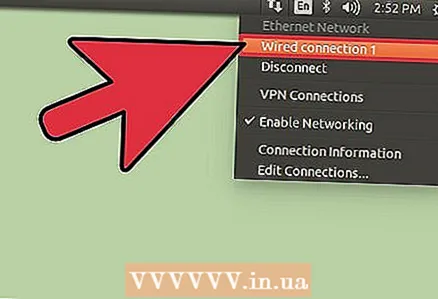 1 Kompüterinizin İnternetə qoşulduğundan əmin olun.
1 Kompüterinizin İnternetə qoşulduğundan əmin olun. 2 Linux GUI -də olsanız, Linux qabığını açın.
2 Linux GUI -də olsanız, Linux qabığını açın.- Komanda qabığı aşağıdakı klaviatura qısa yolları ilə açıla bilər: Control + ALT + F1.
- Ayrıca, "Utilities" qovluğunda, komanda qabığı ilə eyni funksiyaları yerinə yetirən "Terminal" ı aça bilərsiniz.
- Aşağıdakı bütün əmrlər Linux komanda qabığından və ya Terminaldan daxil edilə bilər.
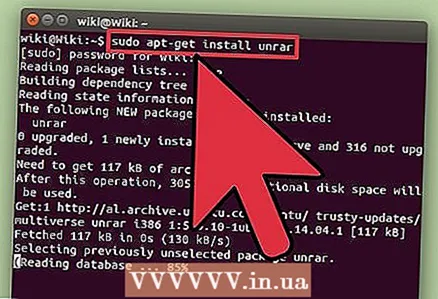 3 Linux -da quraşdırmaq üçün unrar yükləmək üçün müvafiq əmri istifadə edin. Aşağıdakı əmrlər super istifadəçi imtiyazlarını tələb edir, buna görə istifadə edərək daxil olmalısınız su (və ya sudo). Super istifadəçi olaraq daxil olmaq üçün istifadəçi adınızı və şifrənizi daxil edin.
3 Linux -da quraşdırmaq üçün unrar yükləmək üçün müvafiq əmri istifadə edin. Aşağıdakı əmrlər super istifadəçi imtiyazlarını tələb edir, buna görə istifadə edərək daxil olmalısınız su (və ya sudo). Super istifadəçi olaraq daxil olmaq üçün istifadəçi adınızı və şifrənizi daxil edin. - Debian Linux istifadəçiləri aşağıdakı əmri daxil etməlidirlər: "apt-get install unrar" və ya "apt-get install unrar-free".
- Fedora Core Linux istifadə edirsinizsə, aşağıdakı əmri daxil edin: "yum install unrar".
- Arch Linux istifadəçiləri "pacman -S unrar" əlavə deposundan quraşdırmalıdırlar.
- OpenBSD istifadəçiləri “pkg_add –v –r unrar” əmrini daxil edirlər.
- Suse10 istifadəçiləri "yast2 –i unrar" daxil edə bilərlər.
- Suse11 istifadəçiləri "zypper install unrar" daxil edə bilərlər.
 4 Yuxarıdakı əmrlər işləmirsə, ikili paketi birbaşa rarlab -dan yükləyin.
4 Yuxarıdakı əmrlər işləmirsə, ikili paketi birbaşa rarlab -dan yükləyin.- "Cd / tmp" yazın.
- "Wget http://www.rarlab.com/rar/rarlinux-3.9.1.tar.gz" daxil edin.
- Faylı aşağıdakı əmrlə açın: "tar -zxvf rarlinux -3.9.1.tar.gz".
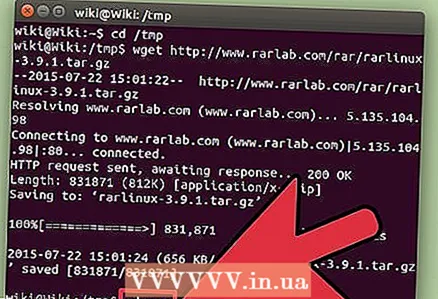 5 Rar qovluğunda rar və unrar əmrlərini tapın.
5 Rar qovluğunda rar və unrar əmrlərini tapın.- "Cd rar" daxil edin.
- "./Unrar" yazın.
 6 Aşağıdakı əmrlə rar və unrar / usr / local / bin qovluğuna kopyalayın: "Cp rar unrar / usr / local / bin". Unrar əmri artıq Linux sisteminizdə istifadəyə hazırdır.
6 Aşağıdakı əmrlə rar və unrar / usr / local / bin qovluğuna kopyalayın: "Cp rar unrar / usr / local / bin". Unrar əmri artıq Linux sisteminizdə istifadəyə hazırdır.
Metod 2 /2: Unrar Proqramından istifadə
 1 "Unrar e file.rar" əmrindən istifadə edərək bütün qovluqları qovluğa atın.
1 "Unrar e file.rar" əmrindən istifadə edərək bütün qovluqları qovluğa atın.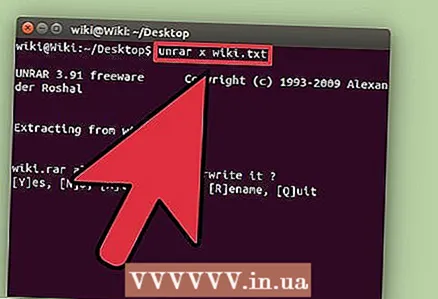 2 "Unrar l file.rar" əmrini istifadə edərək RAR arxivlərindəki faylların siyahısını yaradın.
2 "Unrar l file.rar" əmrini istifadə edərək RAR arxivlərindəki faylların siyahısını yaradın. 3 "Unrar x file.rar" əmrindən istifadə edərək faylları tam yolu ilə çıxarın. Yəqin istədiyin budur.
3 "Unrar x file.rar" əmrindən istifadə edərək faylları tam yolu ilə çıxarın. Yəqin istədiyin budur.  4 "Unrar t file.rar" əmrindən istifadə edərək arxivin bütövlüyünü yoxlayın.
4 "Unrar t file.rar" əmrindən istifadə edərək arxivin bütövlüyünü yoxlayın.
İpuçları
- Komanda xəttindən istifadə etməkdən narahatsınızsa və Linux -da quraşdırmaq üçün RAR istifadəçi interfeysi axtarırsınızsa, PeaZip -i sınayın. PeaZip Gnome və KDE -də işləyir və DEB və ya RPM -də də mövcuddur.
- RAR3, RAR formatının cari versiyasıdır. İnkişaf etmiş 128 bitlik bir açar şifrələmə standartı əlavə edir. 5 gigabaytdan çox olan faylları və Unicode fayl adlarını da dəstəkləyir.
- RAR faylı kiçik fayllara bölünsə, onlar .rar, .r00, .r01 və s. Adlandırılacaq. Unrar proqramınıza .rar faylının yerini bildirin və avtomatik olaraq bütün parçaları yenidən yığacaq.
- RAR faylları yalnız pullu proqramlar vasitəsi ilə yaradıla bilər, ancaq Linux -un açılması üçün pulsuz unrar əmr satırı alətindən istifadə edə bilərsiniz.
- RAR formatı məlumatların sıxılmasını, səhvlərin aradan qaldırılmasını və gələcəkdə əlaqə yaratmaq üçün böyük faylları kiçik olanlara bölmək qabiliyyətini dəstəkləyir.
- Fayl Roller (Gnome əsaslı paylamalarda standart arxiv meneceri) əmr satırından başladılan unrar alətindən istifadə edə bilər. Unrar / usr / local / bin / (və ya ekvivalentinə) qurun və Fayl Roller avtomatik olaraq rar fayllarını açmaq və çıxarmaq üçün istifadə edəcək.
Xəbərdarlıqlar
- Unrar əmrini quraşdırarkən bir səhv alırsanız, "sudo -s" və şifrənizi daxil edərək super istifadəçi olaraq daxil olun. Bu sizə düzgün quraşdırma hüquqlarını verəcəkdir.



